روابط سريعة
يعد جهاز PlayStation 4 من سوني خطوة متقدمة بشكل مميز مقارنة بالجيل الأخير ، فهو يحتوي على وحدة تحكم معاد تصميمها بالكامل وأجهزة مطورة وعدد قليل من التحسينات على الغطاء لجعل تجربة الألعاب أفضل بكثير. ما يعجبني حقًا هو أنه تضمن خيارًا لالتقاط لقطة شاشة وحتى تسجيل فيديو أثناء اللعب دون الحاجة إلى أجهزة إضافية وطرق بديلة. على الرغم من أن خيار تسجيل اللعب والتقاط الشاشة أمر بديهي ، إلا أنك لا تزال بحاجة إلى تكوينه حسب رغبتك. دعونا نرى كيفية التقاط لقطات الشاشة على PS4.
لا يسمح لك PS4 بالتقاط لقطات شاشة (أو حتى تسجيل شاشة) في بعض المواقف مثل بعض شاشات فتح الألعاب أو المشاهد المتقطعة التي يمكن للمطورين اعتبارها مفسدة.

الحصول على لقطات للشاشة على PS4
إذا لم تكن متحفزًا أبدًا للإطلاع على إعدادات لقطات الشاشة على PS4 ، فيمكنك التقاط لقطات شاشة باستخدام زر SHARE على وحدة التحكم.
يمكنك المضي قدما وتشغيل PS4 الخاص بك (أو PS4 Pro) والاستيلاء على وحدة تحكم. بعد ذلك ، اضغط مع الاستمرار على زر SHARE على وحدة التحكم لمدة ثانية واحدة على الأقل لالتقاط لقطة شاشة ، لأن النقر العادي سيفتح فقط قائمة المشاركة.
بمجرد التقاط لقطات الشاشة ، سيتم حفظها في مجلد لقطة شاشة لجهاز PS4 (يطلق عليه Capture Gallery) ، والذي يمكنك إما نسخه على محرك أقراص USB أو مشاركته على وسائط التواصل الاجتماعي أو إرساله إلى مستخدمي PS4 الآخرين.

فتح قائمة عرض SHARE
تحتوي قائمة SHARE على قائمة بالخيارات التي تتيح لك حفظ لقطة شاشة أو مقطع فيديو بسرعة. تصبح هذه القائمة في متناول اليد عندما تكون قد قمت بشيء لا يصدق في لعبة ولكن نسيت أن تأخذ لقطة شاشة أو الضغط على زر التسجيل لالتقاط الفيديو. يعرض لك PS4 أحدث مقطع فيديو مسجل ولقطة شاشة على اليسار. يتم حفظ لقطات الشاشة هذه فقط في Capture Gallery إذا قمت بحفظها يدويًا.
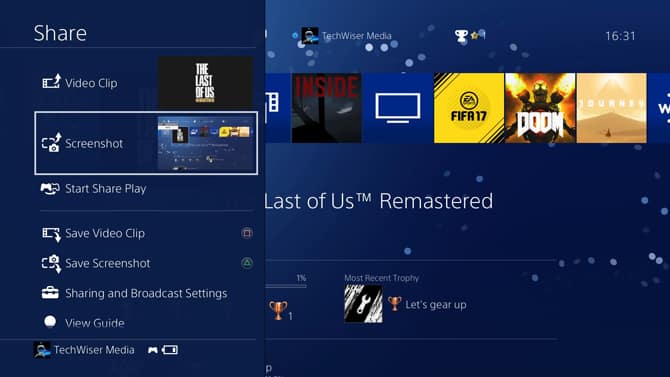
اضغط على زر SHARE على جهاز التحكم PS4 لفتح القائمة من اليسار. يمكنك الضغط على زر المثلث (Δ) على وحدة تحكم PS4 لحفظ لقطة الشاشة ، أو اضغط على زر الدائرة (O) للعودة إلى لعبتك.
على الرغم من مراعاة ذلك ، بناءً على محتوى اللعبة أو الإعدادات ، فقد لا تتمكن من التقاط لقطة شاشة. ترغب بعض الألعاب في الحفاظ على القصة ومنع المخربين. ومع ذلك ، يمكنك استخدام بطاقة التقاط لتسجيل كل تلك الألعاب دون أي قيود.
تغيير نوع التحكم عند الضغط على زر SHARE
بشكل افتراضي ، تأخذ PS4 لقطة للشاشة عندما تضغط لفترة طويلة على الزر SHARE بينما تفتح نقرة واحدة على زر SHARE القائمة “مشاركة”. ومع ذلك ، إذا كنت مثلي ، فمن المنطقي أن تأخذ لقطة شاشة بنقرة واحدة على زر SHARE دون إزعاج طريقة اللعب. لحسن الحظ ، هناك إعداد في PS4 (يُسمى Easy Screenshots) ، والذي يتيح لك إمكانية تبادل وظيفة SHARE الافتراضية.
لتغيير إعدادات زر SHARE ، انتقل إلى الصفحة الرئيسية على PS4 وحدد أيقونة الإعدادات.
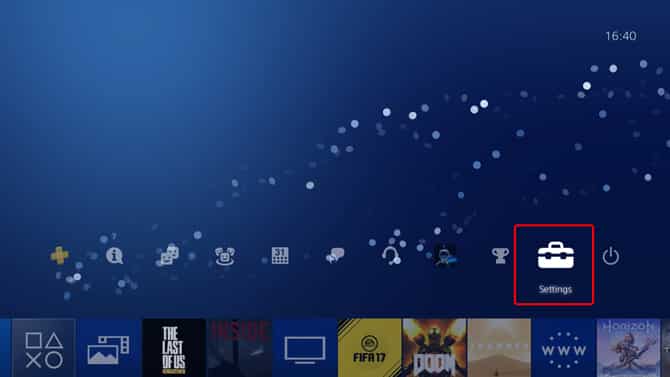
قم بالتمرير لأسفل إلى المشاركة والبث في قائمة الخيارات واضغط على X لفتح الخيار.
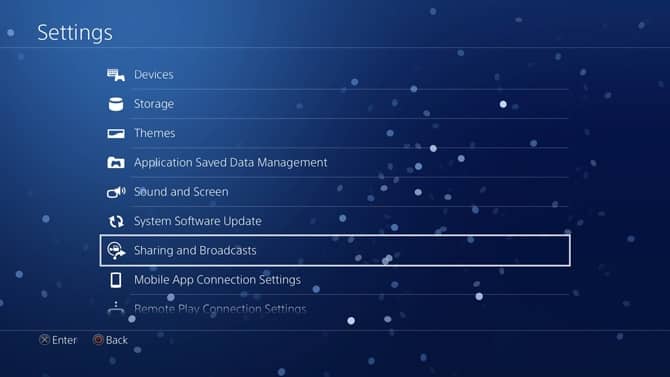
في صفحة “المشاركة والبث” ، سترى بعض الخيارات مثل إعدادات لقطة الشاشة ، وإعدادات البث ، وطول مقطع الفيديو ، ونوع التحكم في زر SHARE ، إلخ. افتح SHARE Button Control Type بالضغط على X في وحدة تحكم PS4.
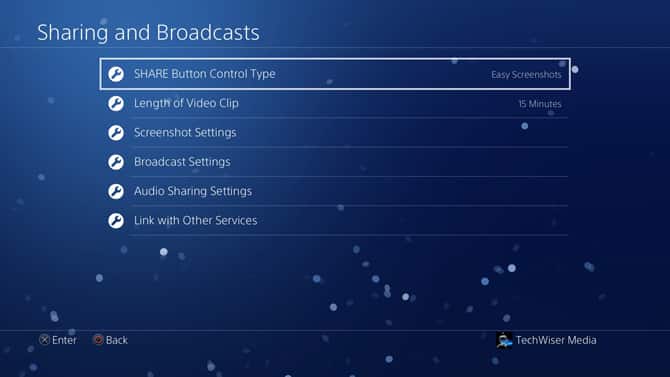
لديه تكوينين. قياسي وسهل. يأخذ الوضع الافتراضي لقطة شاشة عندما تضغط مع الاستمرار ، وتسجل مقطعًا عندما تضغط على الزر “SHARE” مرتين. يمكن تبديل اختصار قائمة العرض واللقطة لتسهيل التقاط لقطات الشاشة.
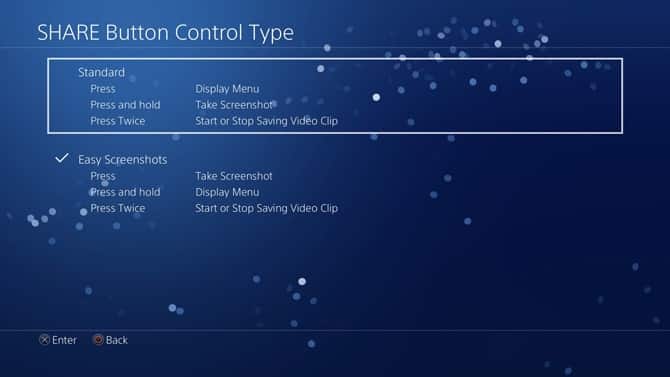
التقط لقطة للشاشة تلقائيًا عندما تكسب كأسًا أو أي جائزة
بينما يكون زر SHARE مفيدًا عندما تريد التقاط اللحظات الجيدة في اللعبة. يمكن لجهاز PS4 التقاط لقطة شاشة تلقائيًا في كل مرة تتلقى فيها كأسًا في إحدى الألعاب. يمكنك بعد ذلك مشاركة لقطات الشاشة على وسائط التواصل الاجتماعي الخاصة بك والتفاخر بها مع أصدقائك.
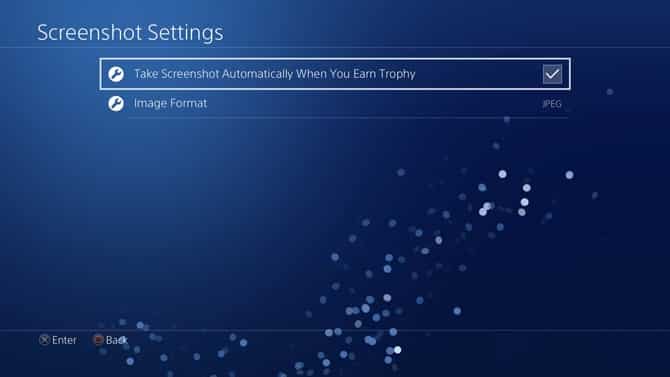
لتمكين لقطات الشاشة التلقائية ، انتقل إلى إعدادات المشاركة والبث ، وحدد إعدادات لقطة الشاشة من قائمة الخيارات. ضع علامة اختيار على مربع الاختيار وأنت في وضع جيد. سيتم حفظ كل لقطات الشاشة التي تم التقاطها تلقائيًا في معرض Capture.
ربط حساب PS4 الخاص بك مع مواقع التواصل الاجتماعية الخاصة بك
يمكنك مشاركة إنجازاتك مباشرة على مواقع التواصل الاجتماعي من خلال ربط حساب PS4 بحساباتك على وسائل التواصل الاجتماعي. يمكنك توصيل Facebook و Twitch و Twitter و YouTube لمشاركة تسجيل اللعب ولقطات الشاشة.
لربط الوسائط الاجتماعية الخاصة بك ، انتقل إلى إعدادات “مشاركة” و “البث” وحدد “الارتباط مع خدمات أخرى”. حدد أيًا من الرموز لبدء الإعداد.
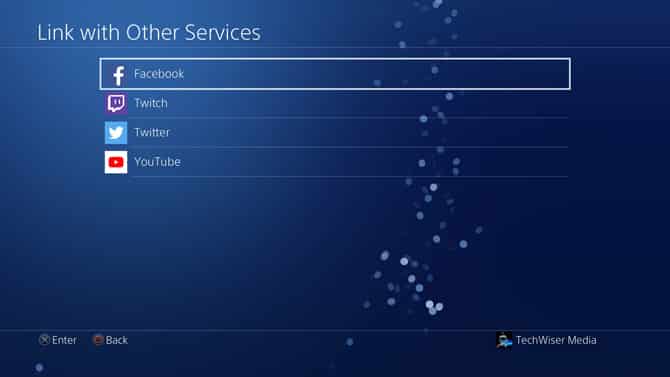
سيطالبك PS4 بإدخال بيانات الاعتماد الخاصة بك لتخويل أذونات النشر لـ PS4. أدخل التفاصيل وانقر على زر “تفويض التطبيق”.
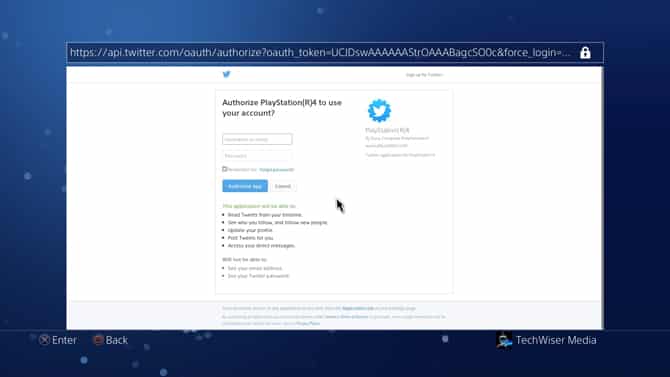
الآن ، ترتبط وسائل التواصل الاجتماعي الخاصة بك بحساب PS4 ويمكنك النشر مباشرة من Capture Gallery. إذا كنت ترغب في إلغاء ربط حسابك في المستقبل ، يمكنك القيام بذلك في صفحة الإعدادات نفسها التي استخدمناها للربط.
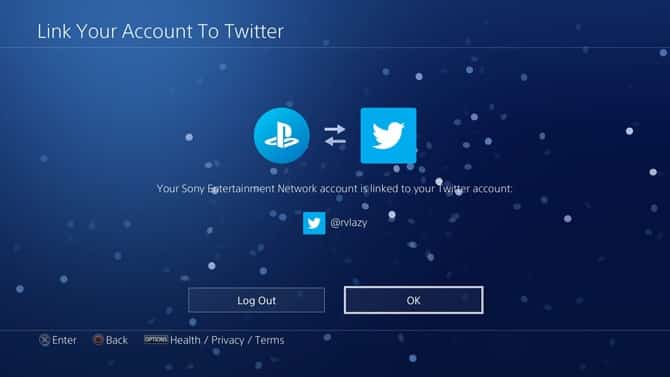
مشاركة منشور على وسائل التواصل الاجتماعي
لمشاركة منشور على مواقع التواصل الاجتماعية ، انتقل إلى Capture Gallery وحدد لقطة شاشة. اضغط مع الاستمرار على زر SHARE ، وحدد حسابك على Social Media ، وانقر فوق Share.
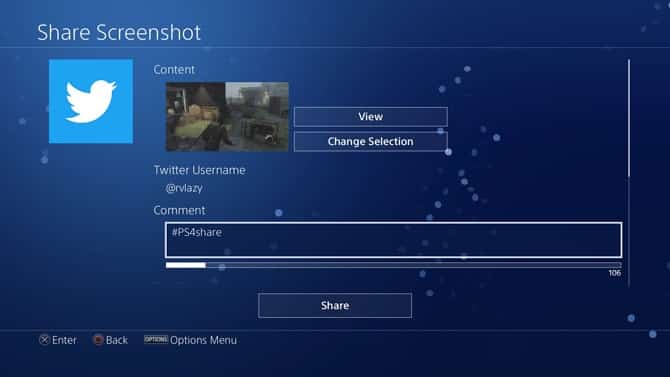
نسخ لقطات الشاشة إلى محرك أقراص USB
يمكنك نسخ لقطات الشاشة التي تم التقاطها على PS4 إلى محرك أقراص USB. أولاً ، انتقل إلى Capture Gallery واضغط على زر الخيارات في PS4. سيظهر لك قائمة من الإجراءات ، حدد “نسخ إلى جهاز تخزين USB” من اليمين.
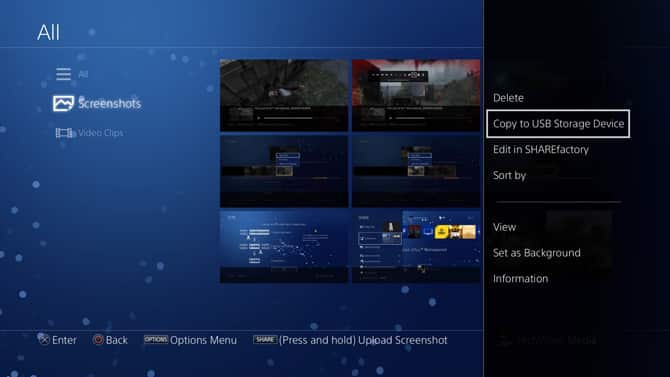
سيتم نسخ جميع ملفاتك إلى محرك الأقراص المحمول ويمكنك إزالة محرك الأقراص ونقل الملفات إلى جهاز الكمبيوتر أو الهاتف الذكي.
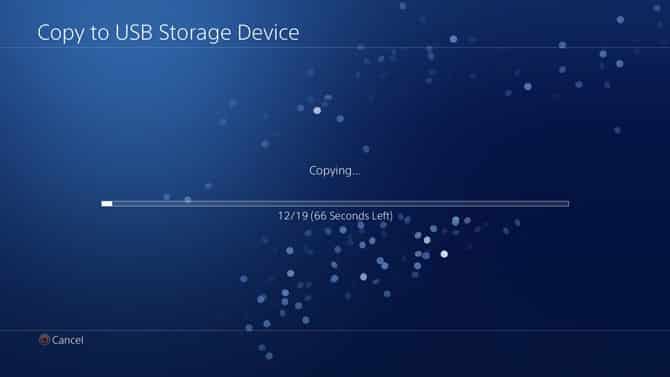
أخذ لقطات للشاشة على PS4
يأتي جهاز PS4 مع الكثير من الميزات المفيدة التي تجعله وحدة تحكم مناسبة لأي شخص يرغب في الحصول على إنجازاته أثناء اللعب. يمكنك التقاط لقطات ومشاركتها على الفور مع أصدقائك على وسائل التواصل الاجتماعي أو نسخها على محرك أقراص USB. أسقط تعليقًا إذا كنت تواجه أي مشكلة أثناء التقاط لقطات الشاشة أو تسجيل مقاطع الفيديو.







